Фантастические способы с легкостью обрезать файлы VOB онлайн и на рабочем столе
Формат Video Object Base, или формат VOB, представляет собой формат видеоконтейнера для DVD-носителей. Тем не менее, он позволяет хранить различный медиаконтент и информацию. Он сжимает комбинацию видео, аудио, субтитров, меню, информации DVD и заголовка навигации в один файл. Кроме того, этот тип файла обычно сохраняется в папке DVD VIDEO_TS.
Предположим, у вас есть длинные VOB-файлы, которые делают их большими по размеру. Видео нужно обрезать. Действительно, есть части видео, которые не важны или не нужны. В этом случае от них можно избавиться, обрезав видео VOB. Углубитесь в этот пост, чтобы узнать лучшие методы как вырезать видеофайлы VOB.
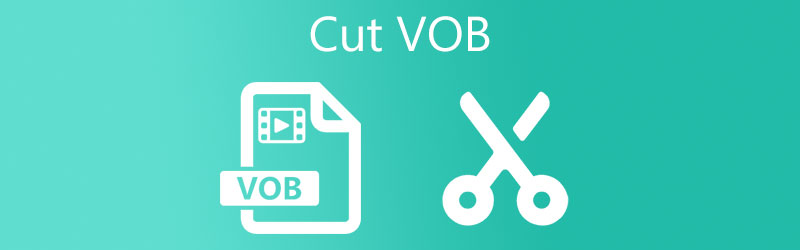
- Часть 1. Идеальное приложение для обрезки VOB на рабочем столе
- Часть 2. Как обрезать VOB онлайн
- Часть 3. Часто задаваемые вопросы об обрезке VOB
Часть 1. Идеальное приложение для обрезки VOB на рабочем столе
1. Видеоконвертер Vidmore
Видео конвертер Vidmore это мощная программа с интеллектуальными инструментами редактирования для удобного и легкого редактирования видео. Вы можете загружать и вырезать файлы различных форматов, включая VOB, MP4, AVI, MKV, DVD, смартфоны, Apple, Playstation и аудиоформаты. Кроме того, нарезку видео можно выполнять несколькими практическими способами. Вы можете вырезать начало, переместив ползунок в начальную позицию, которую вы хотите вырезать. Благодаря функции разделения видео можно разделить на несколько частей.
Кроме того, он предлагает функцию установки начала и окончания видео путем ввода точной продолжительности времени. Вы также можете перетаскивать руль влево и вправо, чтобы вырезать видео. Пошаговое руководство по обрезке VOB-файлов читайте ниже.
Шаг 1. Запустите VOB Cutter
Сначала бесплатно загрузите Vidmore Video Converter, щелкнув любой Скачать бесплатно кнопки снизу. Установите приложение на свой компьютер, а затем запустите его.
Шаг 2. Импорт видео VOB
Закончив загрузку приложения, нажмите кнопку Плюс символ, отображаемый в главном интерфейсе, для загрузки VOB-файла, который вы хотите вырезать. Другой способ загрузить файл — перетащить его в область загрузки.
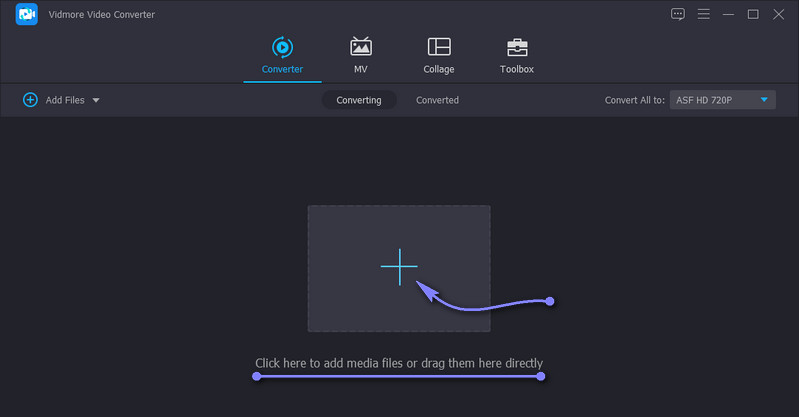
Шаг 3. Сделайте выбор видео, чтобы вырезать видео
Щелкните значок Порез кнопку на миниатюре видео, и вы увидите окно для обрезки видео. Теперь перетащите левый и правый маркеры видео, чтобы выбрать видео для вырезания. С другой стороны, вы можете найти определенные части видео и удалить ненужные, нажав Быстрый сплит кнопка. Это разделит видео на отдельные части. Щелкните правой кнопкой мыши на выбранном сегменте и вырежьте его. Наконец, отметьте Сохранить в правом нижнем углу интерфейса.
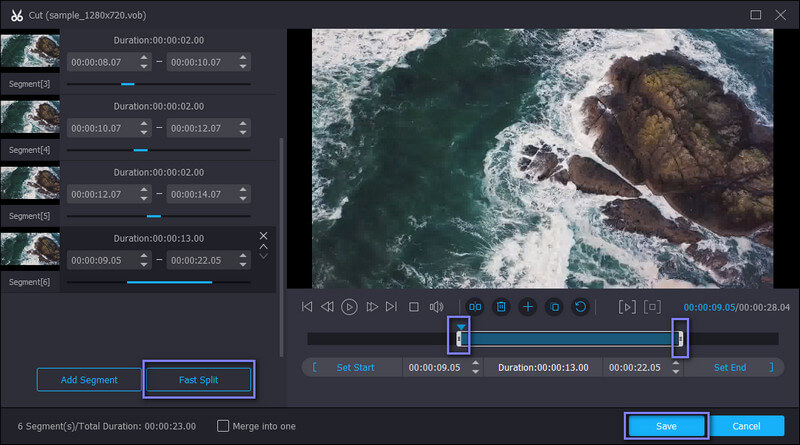
Шаг 4. Экспортируйте результат
После того, как вы вырезаете видео, вы можете экспортировать файл в другой формат или исходный формат. Просто зайдите в Профиль меню и выберите нужный формат выходного видео в видео вкладка После выбора формата нажмите кнопку Конвертировать все кнопку, чтобы сохранить все изменения.

2. Плеер QuickTime
Если вы хотите научиться обрезать VOB-файлы на Mac, QuickTime Player — отличное приложение для начала. Это позволяет вам резать, перетаскивая начальный и конечный маркеры назад или вперед. Таким образом, вы сможете отделить ту часть, которую хотите сохранить. Кроме того, он позволяет экспортировать выходной файл в другое качество. Следуйте приведенным ниже инструкциям, чтобы узнать, как обрезать VOB в QuickTime Player.
Шаг 1. Запустите QuickTime Player на вашем компьютере Mac. Вы должны увидеть строку меню в верхней части экрана.
Шаг 2. Нажмите Файл > Открыть файл, затем загрузите VOB-видео, которое хотите вырезать.
Шаг 3. Теперь отрегулируйте левую и правую ручки, чтобы вырезать нужную часть видео. Затем нажмите Отделка чтобы вырезать выбранные части. Предварительный просмотр и экспорт видео после этого.

Часть 2. Обрежьте файлы VOB бесплатно онлайн
Предположим, вам интересны способы обрезки видеофайлов онлайн. Здесь у нас есть некоторые из наиболее рекомендуемых веб-инструментов. Вам не нужно устанавливать какое-либо дополнительное программное обеспечение на свой компьютер с помощью этих программ. Проверьте их ниже.
1. МыВидео
Первым в списке WeVideo. Это бесплатный видеоредактор, который вы можете использовать через веб-браузер. Этот инструмент является домом для многих интересных инструментов редактирования. С помощью этой программы вы можете импортировать видео, изображения и аудиофайлы. Точно так же он использует ползунок для выбора частей для вырезания и сохранения, что полезно, когда вам нужно удалить только ненужные начальные части видео. Помимо этого, это также позволяет вам добавлять фон к вашему проекту, анимированный или неподвижный фон. Чтобы обрезать файлы VOB онлайн с помощью WeVideo, вы можете выполнить следующие действия.
Шаг 1. Перейдите на страницу WeVideo и загрузите свой видеофайл VOB.
Шаг 2. Затем перетащите загруженное видео на временную шкалу, чтобы отредактировать его. Там будет ползунок из предварительного просмотра, который поможет вам выбрать части для вырезания.
Шаг 3. Перетащите ползунок влево и вправо, затем нажмите Заканчивать над предварительным просмотром, когда вы закончите обрезку видео.
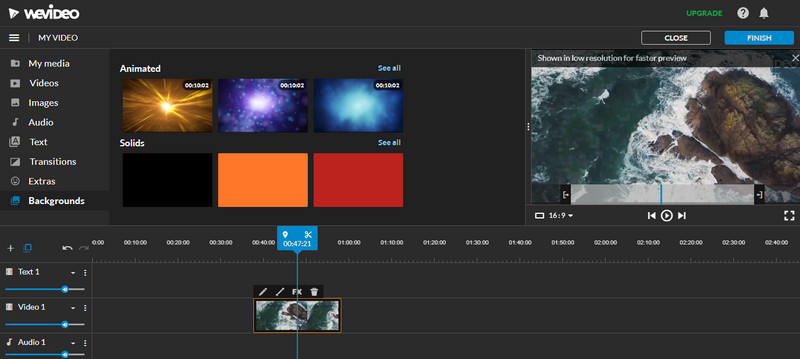
2. Онлайн видео резак
Еще одно отличное онлайн-приложение для вырезания VOB-файлов онлайн — Online Video Cutter. Он предлагает множество инструментов редактирования, позволяющих вырезать, разделять, вращать, регулировать скорость и многое другое. Кроме того, вы не ограничены загрузкой из одного источника хранения. Вы можете импортировать файлы с Диска, Dropbox или использовать URL-адрес видео. Ниже приведены инструкции о том, как вы можете его использовать.
Шаг 1. Посетите веб-сайт Online Video Cutter и загрузите выбранный файл VOB для обрезки.
Шаг 2. Теперь используйте видеозахват, чтобы выбрать части для вырезания или определить точное время, когда вы хотите начать и закончить вырезание видео.
Шаг 3. Ударил Сохранить после того, как вы закончили редактирование. Загрузите файл позже.
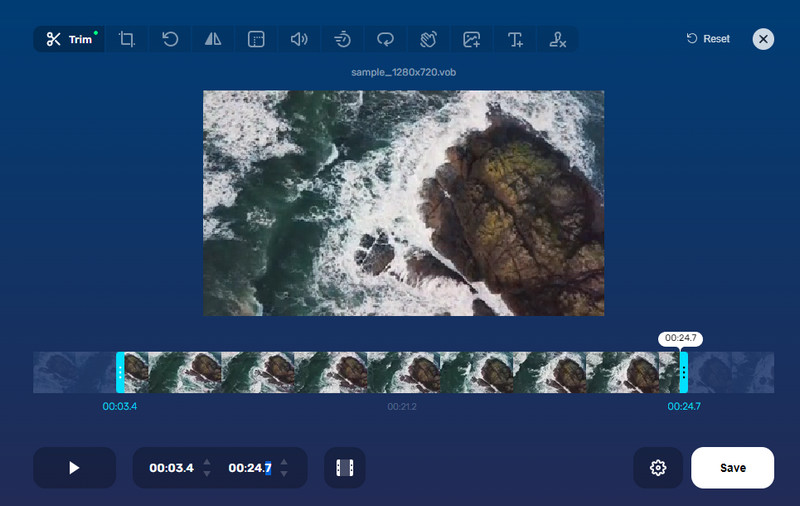
3. Aconvert.com
Помимо вышеперечисленных программ, Aconvert.com также может помочь вам с легкостью обрезать VOB-файл онлайн. С ним вы можете работать с разными форматами видео, в том числе VOB, MKV, AVI, M4V, MP4 и т. д. Вот только вы не сможете загрузить видео, размер файла которого превышает 200 МБ. С другой стороны, вот процедура его использования.
Шаг 1. Запустите Aconvert.com на своем компьютере с помощью любого браузера.
Шаг 2. Импортируйте медиафайл, который вы собираетесь вырезать, нажав кнопку Выбрать файлы кнопку, затем выберите Порез в меню «Видео».
Шаг 3. Когда вы закончите загрузку, установите начальную позицию и продолжительность обрезки. Затем нажмите представить чтобы начать сеанс.
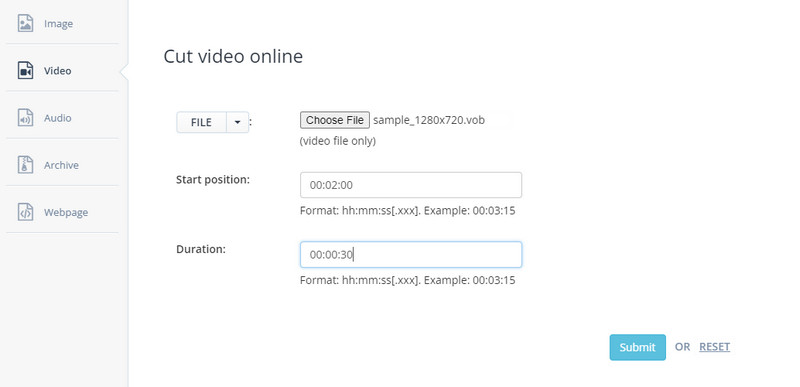
Часть 3. Часто задаваемые вопросы об обрезке VOB
Что означает ВОБ?
VOB означает базу видеообъектов. Это формат файлового контейнера, используемый для хранения мультиплексных данных, включая видео, аудио, субтитры, навигацию и т. д.
Как я могу редактировать файлы VOB?
Многие программы могут помочь вам редактировать файлы VOB, позволяя вам вырезать, обрезать, разделять, поворачивать, обрезать и многое другое. Если не все, то у некоторых из них есть бесплатные аналоги, которыми вы также можете воспользоваться.
Как преобразовать файл VOB в MP4?
Если вы хотите преобразовать файл VOB в MP4 и воспроизвести его на любом устройстве, вам подойдет Vidmore Video Converter. Он принимает различные форматы видео и конвертирует их практически во все форматы видео/аудио.
Вывод
Различные способы и подходы могут помочь вам обрезать файлы VOB. Один из способов сделать это — использовать настольную программу. Хотя онлайн-инструменты удобны тем, что вам не нужно ничего устанавливать, настольные приложения по-прежнему рекомендуются. Это связано с тем, что большинство веб-приложений зависят исключительно от подключения к Интернету. Это означает, что производительность нестабильна, даже если у вас нестабильная сеть.
Советы по ВОБ
-
VOB
-
Обрезать видео
-
Воспроизвести DVD


